美图秀秀调色功能简单制作怀旧调调的电影效果照片
作者 刑俊 来源 IT168 发布时间 2010-12-29
“想要制作一张怀旧电影感觉的照片,但又不想花太多时间?”最近有人这样问小编。幸好,小编这个图像处理迷还宝刀未老,运用“美图秀秀”的调色就能解决!下面就将最快速、最简单的制作图片怀旧风的方法分享给大家,看能否解决各位色友们的要求。
首先来张强烈的对比照吧,提提大家的欲望:

图1 美图前后对比
是不是很美,很有电影的FEEL?其实步骤超简单。不啰嗦,步骤如下:
1、在“美图秀秀”软件中打开一张待处理的照片,点击“美化”菜单中的LOMO分类下的“淡雅”特效。
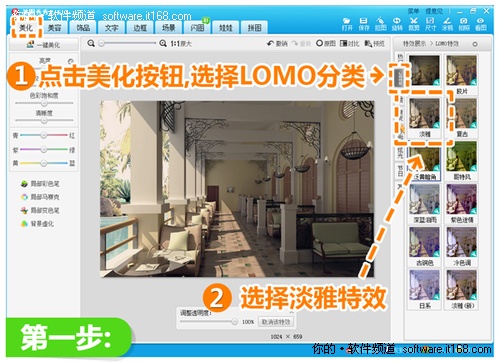
图2
2、接着选择“胶片”特效,并调整图片下方透明度为50%,再选择“泛黄暗角”特效。
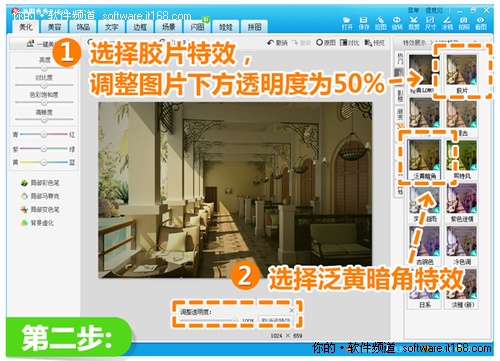
图3
3.再选择一次“胶片”特效,调整透明度为35%,并调整亮度,对比度(可根据不同照片的调整哦)。
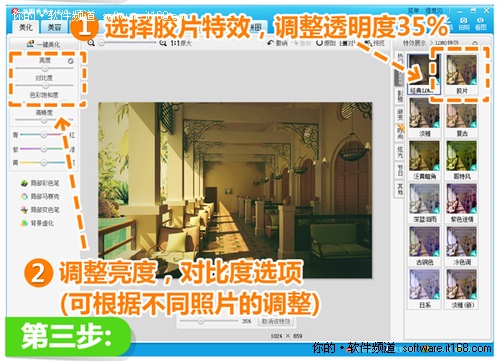
图4
4.点击“边框”菜单下的简单边框,再选择一个电影边框素材,就大功告成啦!

图5
好了,制作完成,小编自认为很有怀旧得电影效果,大大的满足感。

图6
够快够简单吧?别说你还不会哦!大家不妨也来试一下,按照自己的理解制作一张具有怀旧调调的电影效果照片吧!